|
Sıfırla
|
Tüm sistem seçenekleri için veya sadece bu sayfadaki seçenekler için fabrika varsayılanlarını geri yükler.
|
|
Çizim oluştururken görünümü otomatik olarak çizim düzlemine dik olarak döndür
|
Bir düzlemde bir çizim açtığınızda görünümleri çizim düzlemine göre dik konumda olacak şekilde döndürür.
|
|
Tamamen tanımlı çizimler kullan
|
Unsurlar oluşturmak için kullanılabilmeleri için çizimlerin tamamen tanımlı olmalarını gerektirir.
|
|
Parça/montaj çizimlerinde yay merkez noktalarını göster
|
Çizimlerde yay merkez noktalarını gösterir.
|
|
Parça/montaj çizimlerinde obje noktalarını göster
|
Çizim objelerinin uç noktalarını doldurulmuş daireler olarak görüntüler. Dairenin rengi, çizim objesinin durumunu belirtir:
|
Siyah
|
Tamamen tanımlı
|
|
Mavi
|
Eksik tanımlı
|
|
Kırmızı
|
Aşırı tanımlı
|
|
Yeşil
|
Seçili
|
Aşırı tanımlı ve sarkan noktalar, bu seçeneğe bakılmaksızın her zaman görüntülenir.
|
|
Çizimi kapatmayı hatırlat
|
Açık profil içeren bir çizim oluşturup bir yükseklik unsuru oluşturmak için Ekstrüze Yükseklik/Taban öğesine tıklarsanız Çizimi Model Kenarlarıyla Kapat? sorusunu içeren bir iletişim kutusu görüntüler. Çizim profilini kapatmak için model kenarlarını kullanın ve çizimin kapatılacağı yönü seçin. |
|
Yeni parça üzerinde çizim oluştur
|
Ön Düzlem'de etkin bir çizimin bulunduğu yeni bir parça açar.
|
|
Sürüklerken/taşırken ölçümlendirmeleri geçersiz kıl
|
Çizim objelerini sürüklerken ya da çizim objesini taşırken Taşı PropertyManager'ındaki ölçümlendirmeleri geçersiz kılar. Ölçümlendirme, sürükleme bittikten sonra güncellenir.
Bu seçenek ayrıca menüsünde de mevcuttur.
|
|
Düzlemi gölgeliyken göster
|
Bir çizimi Gölgeli ve Kenarlı veya Gölgeli modunda düzenlediğinizde çizim düzlemini görüntüler.
Gölgeli düzlemden dolayı görüntü yavaşlıyorsa, bunun nedeni Şeffaflık seçenekleri olabilir. Bazı grafik kartlarında, düşük şeffaflık kullandığınızda görüntü hızı iyileşir. Düşük şeffaflık ayarlamak için, öğesine tıklayın ve Normal görünüm modu için yüksek kalite ve Dinamik görünüm modu için yüksek kalite seçeneklerinin işaretini kaldırın.
|
|
Sanal sivriler arasında 3B'da ölçülmüş çizgi uzunluğu
|
Çizgi uzunluklarını, 3B'lu çizimlerde bitiş noktalarından ölçmek yerine, sanal sivrilerden ölçer.
|
|
Spline teğetlik ve eğrilik tutamaçlarını etkinleştir
|
Teğetlik ve eğrilik için spline tutamaçlarını görüntüler.
|
|
Varsayılan olarak spline kontrol çokgenini göster
|
Bir spline'ın şeklini manipüle etmek için bir kontrol çokgeni görüntüler.
|
|
Sürüklerken hayalet resmi
|
Bir çizimi sürüklediğinizde, çizim objelerinin orijinal konumunun bir hayalet resmini görüntüler.
|
|
Eğrilik tarağı sınırlandırma eğrisini göster
|
Eğrilik tarakları ile kullanılan sınırlandırma eğrisini görüntüler veya gizler. Örnek: Eğrilik Tarakları Sınırlandırma Eğrisi Seçeneğini Ayarlama
|
|
Obje oluşturmada sayısal girdiyi etkinleştir
|
Çizim objeleri oluştururken, boyutları belirtmek için sayısal girdi alanları görüntüler. Bu seçeneği kullanmak için ayrıca bir çizime sağ tıklayıpÇizim Sayısal Girdisi öğesine tıklayabilirsiniz.
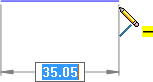
Bu seçenek çizimlerde tasarım amacı oluşturmak için kullanışlıdır. Çünkü objeyi ölçümlendirmek için çizim objesi aracından çıkmanız gerekmez.
Obje oluşturmada sayısal girdiyi etkinleştir seçiliyken Sadece değer girildiğinde ölçümlendirme oluştur öğesini de seçebilirsiniz. Bu seçenek yalnızca bir değer girip Enter veya Tab tuşuna bastığınızda çizim objesini ölçümlendirir.
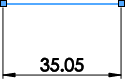
Bu seçenekler yuva çizim objeleri için kullanılamaz.
|
|
Aşırı tanımlayan ölçümlendirmeler
|
|
Bağımlılık durumu ayarlamayı hatırlat
|
Bir çizime aşırı tanımlayan bir ölçümlendirme eklediğinizde, Ölçümlendirme Sürülsün mü? sorusunun bulunduğu bir iletişim kutusu görüntüler.
|
|
Bağımlılığı varsayılan olarak ayarla
|
Bir çizime aşırı tanımlayan bir ölçümlendirme eklediğinizde, ölçümlendirmeyi varsayılan olarak sürülen yapar.
|
Bağımlılık durumu ayarlamayı hatırlat öğesini tek başına veya Bağımlılığı varsayılan olarak ayarla ile birlikte kullanın. Seçimlerinize bağlı olarak, bir çizime aşırı tanımlayan bir ölçümlendirme eklediğinizde dört durumdan biri ortaya çıkar: - Varsayılan olarak sürülen'in seçili olduğu bir iletişim kutusu görünür.
- Varsayılan olarak süren'in seçili olduğu bir iletişim kutusu görünür.
- Ölçümlendirme sürülen'dir.
- Ölçümlendirme süren'dir.
|